Mate10&10 Pro 名片管理 扫一扫名片添加联系人
来源:网络收集 点击: 时间:2024-07-06拍摄纸质名片添加联系人:收到一堆纸质名片后,想把它们快速添加到联系人?只需将名片放在摄像头前拍摄一下,即可将姓名、电话号码、公司职务等多种信息导入到联系人中。
扫描二维码添加联系人:扫一扫二维码名片,不用手动输入就能轻松将名片保存到联系人,方便快捷。
分享个人名片:在联系人中创建个人名片,设备将自动创建您的二维码名片,通过扫描二维码等方式可以实现快速分享。
分享联系人:选择要分享的联系人,在联系人详情界面,点击上方的二维码标识,即可通过扫描二维码等方式实现快速分享。
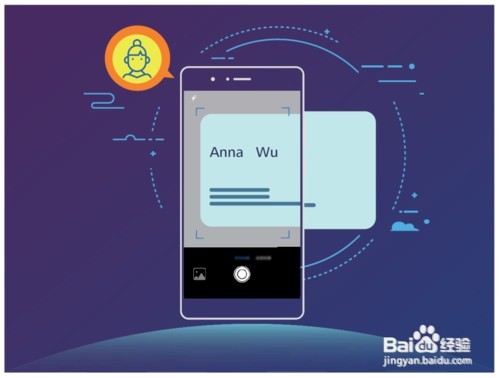 通过拍摄纸质名片添加联系人
通过拍摄纸质名片添加联系人打开联系人,点击扫名片,您可以:
拍摄单张名片:将名片放在平整的表面,调整相机对焦框,使名片内容完整显示于屏幕框架内,然后点击 拍照按钮
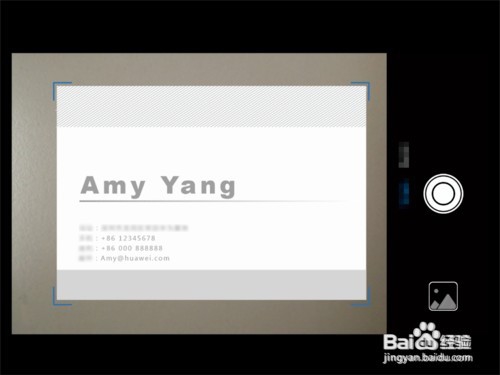
连续拍摄多张名片:切换到连续拍摄模式,按照屏幕提示拍摄多张名片。
拍摄完成后,名片上的信息会自动保存至手机的名片夹中。
通过扫描二维码添加联系人从屏幕中部向下滑动打开全局搜索框,点击上方搜索框中的“扫一扫”图标,将扫描框对准二维码名片进行扫描,即可添加联系人。
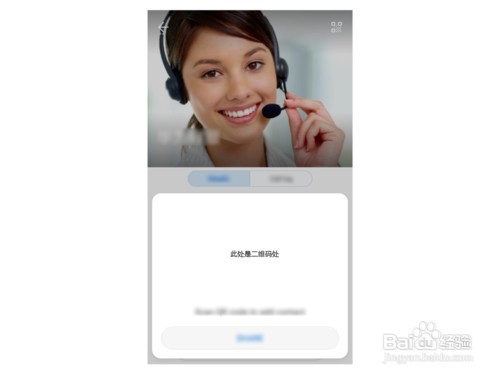 分享联系人和个人名片
分享联系人和个人名片分享个人名片:打开联系人,点击我,设置头像、输入姓名、单位、电话号码等信息,然后点击“小对勾”图标,设备将自动创建您的二维码名片。您可以将个人名片以二维码方式进行分享或点击“分享”图标,选择一种分享方式,按照屏幕提示完成分享。
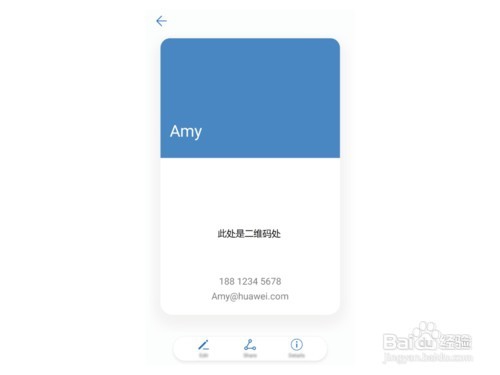
分享联系人:打开联系人,点击要分享的联系人,然后点击右上角的二维码,您可以将联系人以二维码方式进行分享或点击分享,选择一种分享方式,按照屏幕提示完成分享。
备注:若对方设备支持二维码解析功能,可直接拍照或扫描二维码添加联系人。
想要了解更多精彩功能玩机技巧,请点击手机屏幕上的【玩机技巧】APP
 硬件名片管理扫名片扫一扫联系人管理
硬件名片管理扫名片扫一扫联系人管理 版权声明:
1、本文系转载,版权归原作者所有,旨在传递信息,不代表看本站的观点和立场。
2、本站仅提供信息发布平台,不承担相关法律责任。
3、若侵犯您的版权或隐私,请联系本站管理员删除。
4、文章链接:http://www.1haoku.cn/art_935637.html
 订阅
订阅